动态实时报表示例演示效果:
文中使用报表工具:
mybi免费软件接下来如何用工具生成实时动态报表:
一、生成表格并绑定数据源
1、打开创帆云免费BI,从工具栏中拖入“表格”组件,如下图
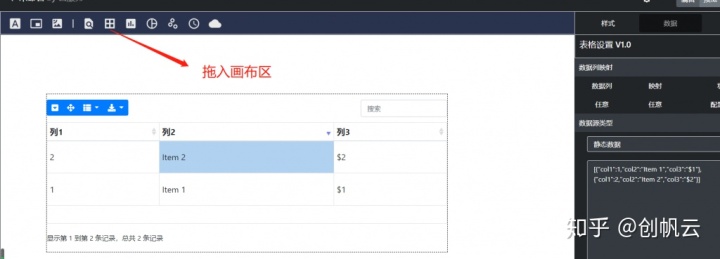
2、右边设置区切换到“数据”,对表格数据进行后台绑定
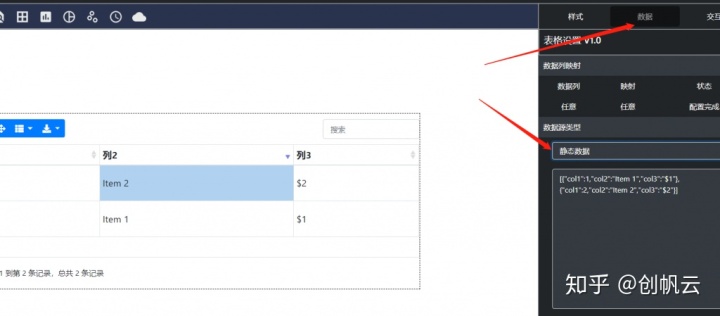
3、数据源类型切换为API(这里以API举例),并在下方脚本填入:
示例API:
https://www.bistudio.com.cn/dataService/userData?servicekey=demo_table&datakey=3fc8f8f853b189afb476aaaae0d7838f
如下图所示:
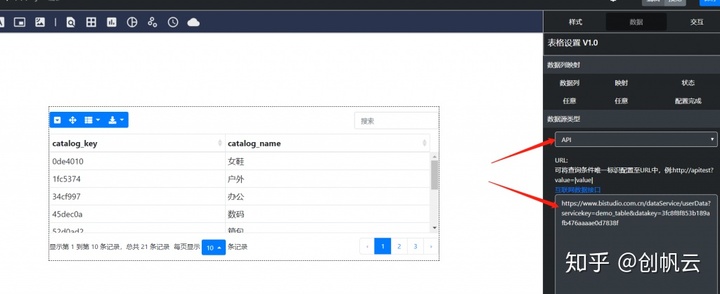
注:如果是数据库,维护好数据库信息后,直接写入sql语句即可,无格式要求
二、引入查询条件组件,实现表格数据联动
1、将”查询条件“组件拖入画布区
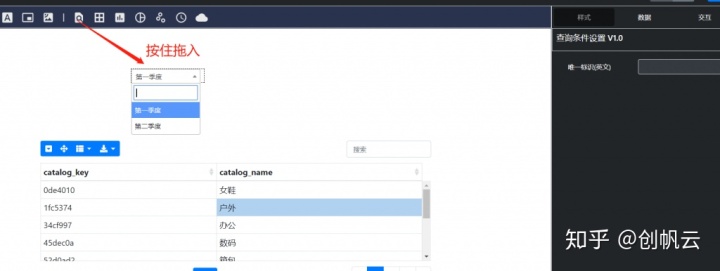
2、将”查询条件“ 组件绑定数据源
选中“查询条件”组件,将数据源类型切换为API,脚本区填入:
示例API:
https://www.bistudio.com.cn/dataService/userData?servicekey=demo_var&datakey=3fc8f8f853b189afb476aaaae0d7838f
注意:“查询条件”数据源,必须为id、text两列,请见API返回结果。
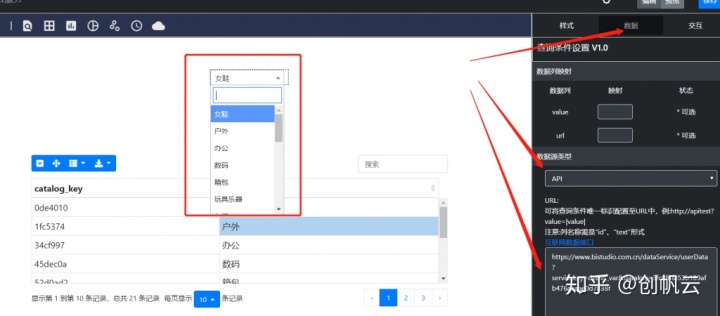
3、对“查询条件”组件设置唯一标识,方便“表格”或其他组件调用,如下图:
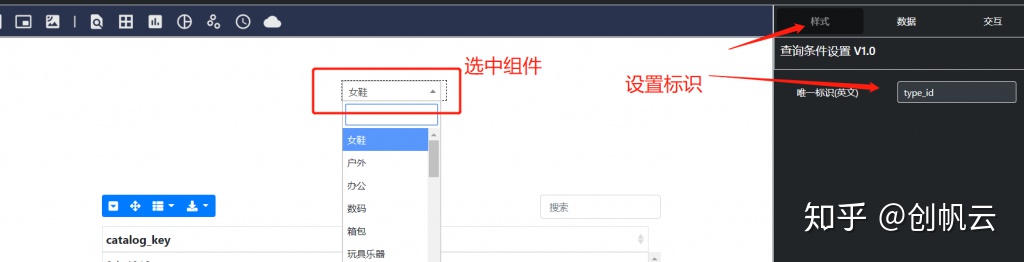
这里,我们设置“查询条件”唯一标识为“type_id”
4、切换到“表格”组件,对数据源API脚本进行修改
在之前API脚本的基础上,增加”&type_id=|type_id|”,如下图所示:
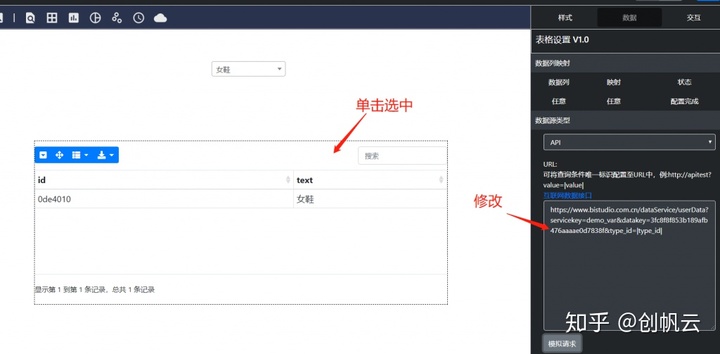
脚本:
https://www.bistudio.com.cn/dataService/userData?servicekey=demo_var&datakey=3fc8f8f853b189afb476aaaae0d7838f&type_id=|type_id|
红色部分为新添加的
注意:你自己的API需要增加对新增参数的逻辑处理
三、设置表格数据自动刷新(按需开启)
选择“表格”组件,在右方设置区切换至“数据”选项,如下图:
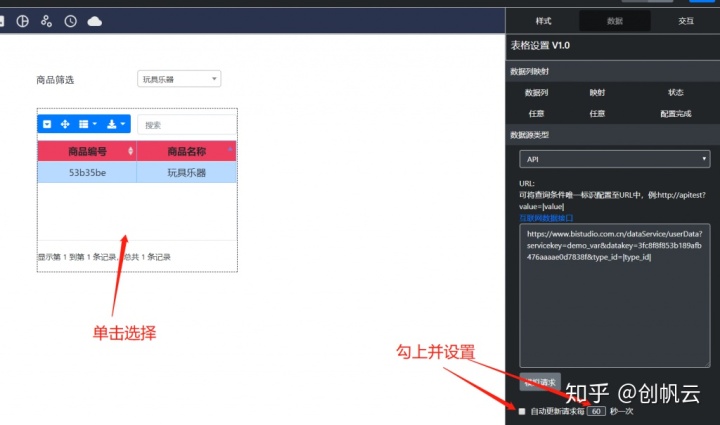
设置完成后,表格即开启自动刷新功能,每一定间隔会重新请求API或数据库
再对表格样式进行设置;
点击右上方“保存”按钮后,回到官网控制台可将仪表盘URL集成至任意系统中。





















 3427
3427











 被折叠的 条评论
为什么被折叠?
被折叠的 条评论
为什么被折叠?








